Как проверить скорость интернета на планшетном компьютере
Заключая договор с провайдером беспроводного интернета, пользователь рассчитывает на определенные технические показатели. Основной из этих показателей – скорость. Если она недостаточно высока, появляется повод сменить оператора или предъявить законные претензии к качеству предоставляемых услуг.
Скорость беспроводного соединения нередко падает и по вине самого пользователя (наличие помех, повреждение оборудования, подключение большого количества устройств), но какой бы не была причина, для решения проблемы потребуется точная фиксация результатов.
Проверить скорость на планшетном компьютере можно с помощью встроенных инструментов операционной системы, сторонних приложений или специализированных онлайн-сервисов. Перед началом проверки любым из способов рекомендуется завершить работу фоновых приложений, активные загрузки и обновления, отключить раздачу трафика, если точка доступа на устройстве активна.
Проверка скорости встроенными инструментами ОС
Некоторые планшетные компьютеры оснащены дополнительными опциями, позволяющими в реальном времени измерить скорость интернета. Для выполнения операции пользователю потребуется выполнить последовательно несколько действий:
Для выполнения операции пользователю потребуется выполнить последовательно несколько действий:
- Открыть меню «Настройки».
- Перейти в пункт «Строка состояния».
- Перейти в пункт «Настройки уведомлений».
- Активировать опцию «Отображать показатели Сети».
После выполнения всех действий в разделе «Строке состояния» появится текущее значение скорости.
Проверка скорости мобильным приложением
Приложения, проверяющие скорость мобильного устройства, в большом ассортименте представлены в магазинах App Store и Google Play. После скачивания и установки любой из этих программ, пользователю нужно предоставить необходимые разрешения и активировать клавишу проверки. В зависимости от выбранной программы, она может называться «Тест», «Проверить», «Check», «To Check» и так далее. Результат пользователь получит уже через несколько секунд после запуска процесса.
Проверка скорости онлайн-сервисом
Для запуска проверки скорости в специализированном онлайн-сервисе пользователю потребуется:
- Открыть мобильный браузер.

- Открыть поисковую систему, в строке поиска ввести название сервиса, например Speedcheck.
- Перейти на страницу Speed Check.
- Активировать клавишу «Начать проверку».
- Получить результаты через несколько секунд.
Из всех приведенных способов проверки тестирование с помощью онлайн-сервиса Speedcheck показывает наиболее достоверные результаты. Тестер Speedcheck позволяет измерить скорость на всем маршруте, тогда как аналогичные сервисы измеряют данный параметр от сервера провайдера до точки доступа. Полученные таким способом результаты нельзя считать корректными, так как показатели всегда остаются высокими.
Кроме того, сервис Speedcheck не только делает точное измерение скорости соединения, но и дает пользователям советы по решению возникших проблем. Бесплатное руководство опубликовано на сайте сервиса.
Добавить комментарий
📤Исходящая скорость интернета — Скорость Интернета
На простом языке разберемся, что такое исходящая скорость интернета, почему исходящая скорость интернета низкая и как быстро и просто измерить исходящую скорость интернета.
Начнем с того, что вся информация в сети интернет передаётся в цифровом виде. То есть, все картинки, видео и текстовые файлы имеют цифровой вид, чтобы пользователи могли обмениваться ей при помощи сети интернет.
Ключевое слово здесь — Обмениваться! Именно для этих целей и существует интернет. Его главная и основная задача позволить обмениваться информацией всем компьютерам, подключенным к сети.
Поэтому логично, что существует два вида трафика — исходящий и входящий.
Это как общение людей, где мы можем говорить, передавая информацию, и слушать, получая информацию.
По такому же принципу общаются между собой и компьютеры. Один компьютер отправил пакет информации, а второй этот пакет получил. И так происходит постоянно.
Именно исходящая скорость интернета отвечает за возможность Вашего компьютера делиться информацией с другими компьютерами в сети. Но в большинстве случаев при выборе тарифного плана у провайдера на эту скорость никто не обращает внимания и весь упор делается на входящую скорость, ведь так устроен человек — нам не свойственно с кем-то и чем-то делиться.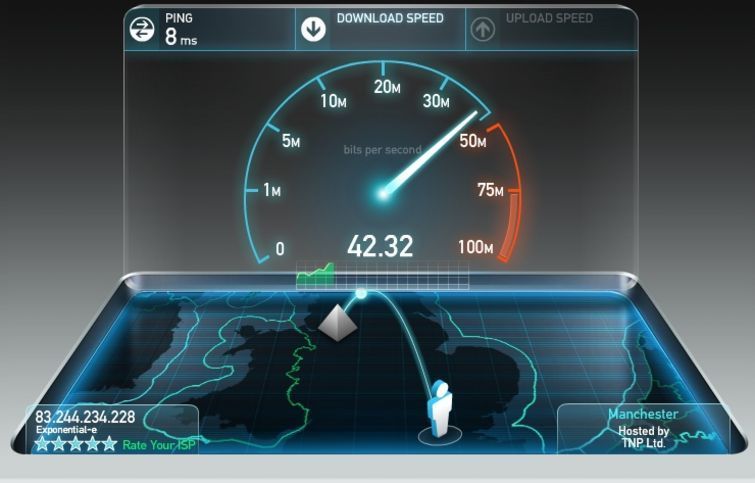 Мы подключаемся к сети, чтобы делились с нами. Мы хотим скачивать музыку, смотреть видео и загружать готовые рефераты или курсовые работы себе на компьютер. Так мы устроены и к этому привыкли.
Мы подключаемся к сети, чтобы делились с нами. Мы хотим скачивать музыку, смотреть видео и загружать готовые рефераты или курсовые работы себе на компьютер. Так мы устроены и к этому привыкли.
Поэтому, если сейчас выйти на улицу и спросить у первых попавшихся прохожих — какая у Вас скорость интернета? То все 100% назовут входящую скорость, а про исходящую даже понятия иметь не будут. Да оно и понятно, ведь даже сам провайдер в рекламных заманивающих буклетах указывает именно входящую скорость, так как она зачастую выше, чем исходящая.
Но не всегда. Бывает и входящая меньше исходящей и в этом страшного ничего нет и зачастую Вы на это повлиять не можете.
То есть, суть проста — если Вы в основном смотрите онлайн фильмы, скачиваете музыку и файлы через торрент, то большая исходящая скорость интернета Вам особо не нужна. А если Вы каждый день заливаете ролики на Ютуб и или раздаете огромное количество торрентов, то тогда стоит задуматься об исходящей скорости интернета. И в большинстве случаев Вам прямая дорога к провайдеру, так как самостоятельно решить этот вопрос вряд ли удастся.
И в большинстве случаев Вам прямая дорога к провайдеру, так как самостоятельно решить этот вопрос вряд ли удастся.
Чтобы быстро измерить исходящую скорость интернета, достаточно воспользоваться нашим сервисом. Процесс измерения очень прост. Вам достаточно нажать «Начать тест» и немного подождать, пока система закончит измерение скорости.
Если скорость окажется намного меньше ожидаемой, тогда ознакомьтесь с информацией Почему скорость интернета меньше чем должна быть
А если у Вас возникли сложности при использовании нашего сервиса или возникли иные вопросы, тогда обратитесь к нам по координатам, указанным на странице контактов
Мы рады, что Вы с нами!
Запустите тест скорости Android на планшете и телефоне
Найти провайдера
Основные руководства
- Скорость загрузки и скорость загрузки: в чем разница? Тест скорости интернета
- : 3G, 4G, LTE и Wi-Fi — кто победит?
- Влияет ли ваш WiFi-маршрутизатор на скорость Интернета?
- Как проверить задержку Интернета на вашем компьютере
По категориям
- Интернет-путеводители
- Технические руководства
- Новости широкополосного доступа
- Руководство по скорости Интернета
Когда вы находитесь в пути и не можете подключиться к домашней беспроводной сети, важна скорость вашего интернета.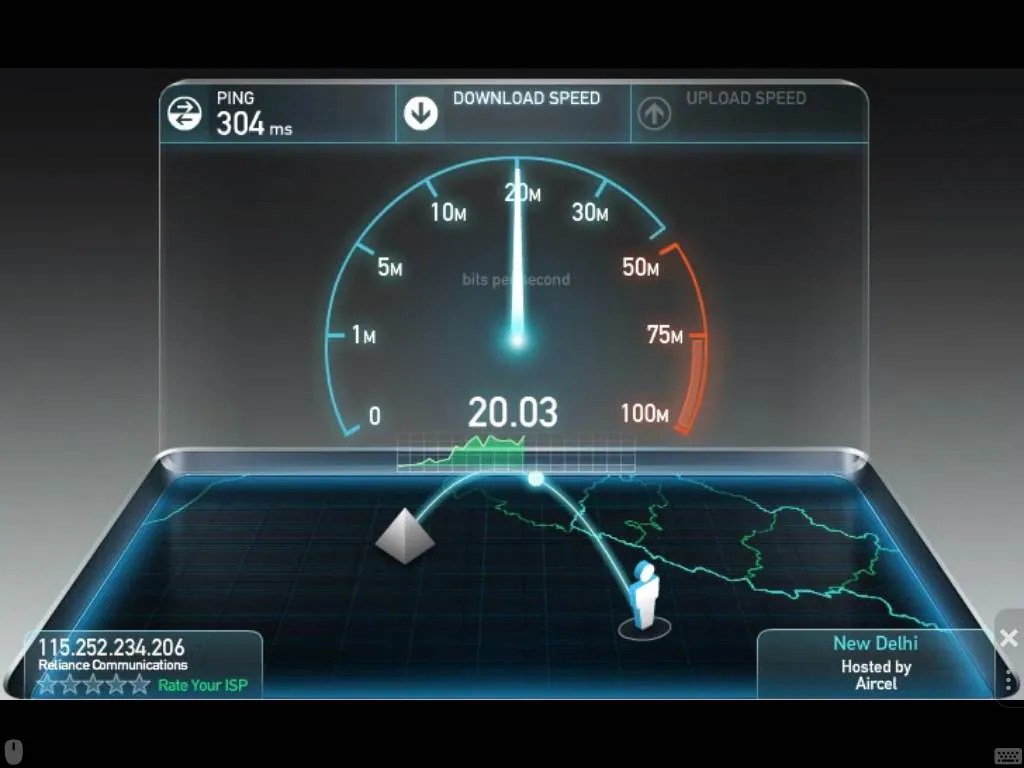 Иногда попытка найти доступ к сети во время путешествия может быть проблемой, особенно когда поставщики услуг, страдающие от ограниченной пропускной способности, являются вашим единственным вариантом. Владельцы устройств Android должны знать, как запустить тест скорости Android на своих мобильных устройствах, чтобы убедиться, что все действия в Интернете выполняются должным образом вдали от дома.
Иногда попытка найти доступ к сети во время путешествия может быть проблемой, особенно когда поставщики услуг, страдающие от ограниченной пропускной способности, являются вашим единственным вариантом. Владельцы устройств Android должны знать, как запустить тест скорости Android на своих мобильных устройствах, чтобы убедиться, что все действия в Интернете выполняются должным образом вдали от дома.
Имея это в виду, вот несколько советов о том, как запустить первоклассный современный тест скорости HTML5 на мобильных устройствах Android.
Избегайте тестов скорости мобильных устройств с использованием Flash
Хотя платформа Android обеспечивает минимальную поддержку Flash, она работает медленно и содержит ошибки, что неудивительно для по существу устаревшей технологии. Сложность в том, чтобы заставить плагин Flash нормально работать даже в среде с ограниченной пропускной способностью, делает весь процесс нецелесообразным для большинства сценариев. Попытка найти и загрузить приложение для тестирования скорости Интернета также требует слишком много работы.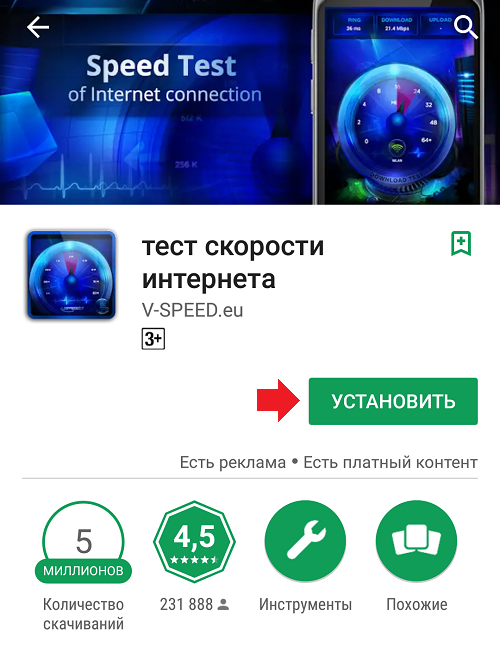
Огромная вычислительная мощность топовых Android-смартфонов и планшетов, таких как Samsung Galaxy S6 и собственный Nexus 9 от Google, означает, что эти устройства могут потреблять огромное количество трафика. Это позволяет пользователям чисто транслировать видео и музыку, а также онлайн-игры вдали от дома. В двух словах, ваша скорость Интернета должна быть на высоте, и старые тесты скорости на основе Flash — не лучший выбор для передовой технологии.
Попробуйте тесты скорости HTML5 для мобильных устройств
При тестировании скорости интернета на Android-устройстве — планшете или смартфоне — лучшим вариантом остается тест с использованием HTML5. Как упоминалось ранее, использование веб-версии Flash может работать или не работать на вашем смартфоне Android и определенно не будет работать на iPhone. Для работы новой технологии HTML5 не требуется отдельный подключаемый модуль, а также вам не нужно будет искать приложение для проверки скорости в магазине Google Play.
После запуска теста скорости HTML5 обязательно сделайте быстрый снимок экрана, чтобы сохранить результат теста. Это позволяет легко ориентироваться при поиске самого быстрого интернет-провайдера во время будущих путешествий. Дома эти сохраненные результаты могут помочь с точки зрения возмещения средств от вашего интернет-провайдера, если они не обеспечивают обещанную пропускную способность.
Суть проста. При выполнении теста скорости Android – в дороге или дома – лучшим вариантом остается тест HTML5.
Пол Вильямс
Пол Вильямс привносит в свои произведения широкий спектр опыта. Он много работал в области технологий, работая инженером-программистом, техническим писателем, а теперь и техническим писателем. Известный как лидер одной из лучших американских групп Spacerock, его прогрессивная музыка продолжает звучать во всем мире.
Проверьте скорость своего Wi-Fi с помощью этих 7 приложений для Android
Вы устали постоянно задаваться вопросом, получаете ли вы скорость, за которую платите, когда дело доходит до вашего Wi-Fi и Интернета? Вам не нужно звонить своему провайдеру каждый раз, когда у вас медленный интернет или видео продолжает буферизоваться. С помощью этих приложений для Android вы можете проверить скорость Wi-Fi и интернета со своего смартфона.
С помощью этих приложений для Android вы можете проверить скорость Wi-Fi и интернета со своего смартфона.
Чтобы упростить вам задачу, мы составили список надежных и простых в использовании приложений для проверки скорости Wi-Fi, которые вы можете использовать уже сегодня.
1. Speedtest от Ookla
3 Изображения
Использование приложения для проверки скорости, такого как Speedtest от Ookla, поможет вам определить скорость загрузки, пинга и загрузки. Вы также можете поделиться этими результатами теста скорости со своим провайдером, если у вас низкая скорость Wi-Fi.
Приложение отлично подходит для тестирования потокового видео. Он воспроизводит несколько клипов для измерения качества видео в вашей сети. Вместе с результатами вы также получаете дополнительную информацию о том, подходит ли качество для вашей модели Android.
Для правильной работы Speedtest потребуется доступ к вашему местоположению и другие разрешения на вашем смартфоне.
Приложение также предлагает услугу VPN. SpeedTest VPN предлагает бесплатный лимит в 2 ГБ в месяц, но вы можете перейти на неограниченное использование.
Скачать: Speedtest от Ookla (доступны бесплатные покупки в приложении)
2. Метеор
3 Изображения
Приложение Meteor позволяет быстро проверить скорость интернет-соединения по Wi-Fi, а также в сетях 3G, 4G и 5G. Как только вы научитесь правильно тестировать скорость Wi-Fi, вам будет легко получать точные и надежные результаты. Одним нажатием кнопки вы можете запустить тест скорости за считанные секунды.
Отображаемые результаты включают скорость загрузки, скорость загрузки и скорость проверки связи. С Meteor вы также можете узнать, насколько хорошо работают определенные приложения, и узнать больше о том, что вы можете делать с доступными скоростями.
Может быть скучно смотреть несколько объявлений каждый раз, когда вы хотите проверить скорость своего интернета. Однако с приложением Meteor вы можете наслаждаться просмотром без рекламы от начала до конца.
Однако с приложением Meteor вы можете наслаждаться просмотром без рекламы от начала до конца.
Скачать: Meteor (бесплатно)
3. SpeedTest Master
3 Изображения
SpeedTest Master — простое приложение для проверки скорости интернета с помощью телефона Android. После теста скорости на главной странице отображаются скорости загрузки и выгрузки, хотя перед доступом к этим данным необходимо просмотреть рекламу.
С помощью SpeedTest Master вы также можете выполнять тесты детектора Wi-Fi, чтобы увидеть доступные сети вокруг вас, а также пинг-тесты и тесты уровня сигнала Wi-Fi. У вас также есть доступ ко всем вашим данным за недели и месяцы на вкладке истории.
В то время как бесплатная версия работает хорошо, вы можете перейти на премиум-версию и наслаждаться работой без рекламы, тестировать скорости без ограничений, определять, кто еще использует ваш Wi-Fi, и проверять задержку различных веб-сайтов.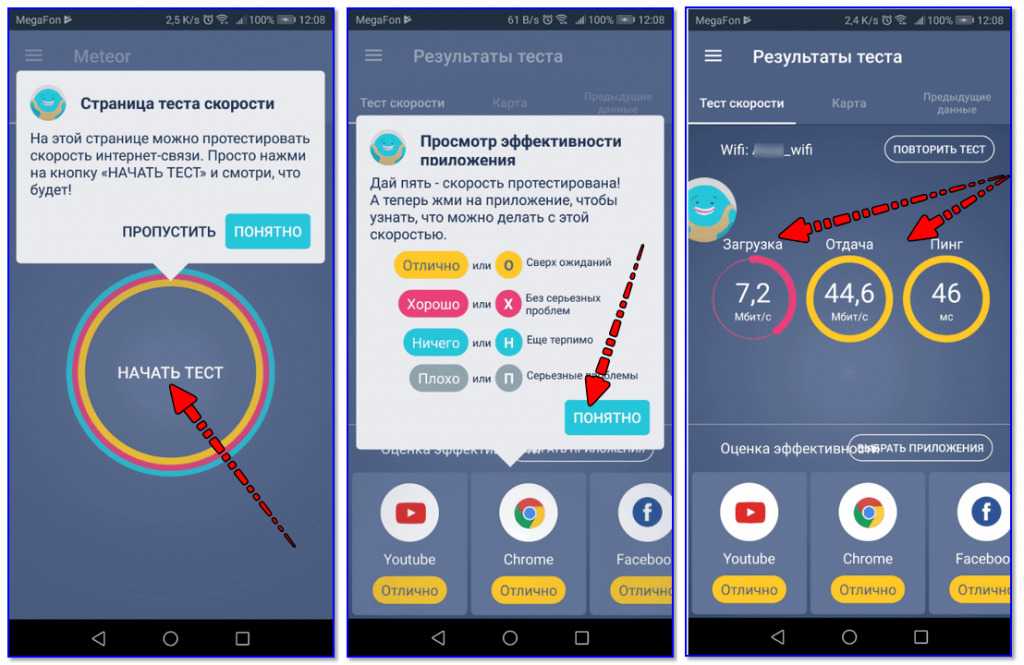
Скачать: SpeedTest Master (доступны бесплатные покупки в приложении)
4. WiFi Router Master
Хотя существует множество причин, по которым ваш смартфон имеет низкую скорость интернета, вы можете использовать Wi-Fi Router Master, чтобы убедиться, что ваша скорость Wi-Fi не является одной из них. Приложение Wi-Fi Router Master содержит полезные функции для проверки скорости вашего Wi-Fi, проверки того, кто использует вашу сеть Wi-Fi, и проверки уровня вашего сигнала.
Это приложение для проверки скорости определяет скорость пинга вашего Wi-Fi, а также скорость загрузки и выгрузки. Как и в других приложениях для проверки скорости интернета, вы можете получить доступ к истории испытаний и дополнительным сведениям о пропускной способности вашего соединения. К сожалению, вам придется просмотреть много рекламы, чтобы использовать большинство функций этого приложения.
Скачать: WiFi Router Master (бесплатно)
5.
 Измеритель скорости Интернета
Измеритель скорости Интернета3 Изображения
Измеритель скорости Интернета показывает скорость загрузки и выгрузки по сети Wi-Fi, к которой подключен ваш телефон. Интерфейс красочный и простой в использовании. Вы можете переключиться со светлого режима на темный режим для лучшей видимости ночью.
С помощью этого приложения вы можете сохранить результаты скорости интернета после просмотра их на вкладке истории. Если скорость вашего Wi-Fi продолжает падать, проверка подключения к Интернету или переключение каналов Wi-Fi может помочь решить проблему.
Если вы перейдете на премиум-версию этого приложения, вы получите доступ к неограниченным ежедневным тестам и никакой рекламе навсегда.
Загрузка: Измеритель скорости Интернета (доступны бесплатные покупки в приложении)
6. Тест скорости
2 Изображения
Как и другие приложения в этом списке, вы можете использовать Speed Test, чтобы проверить скорость Wi-Fi на своем телефоне.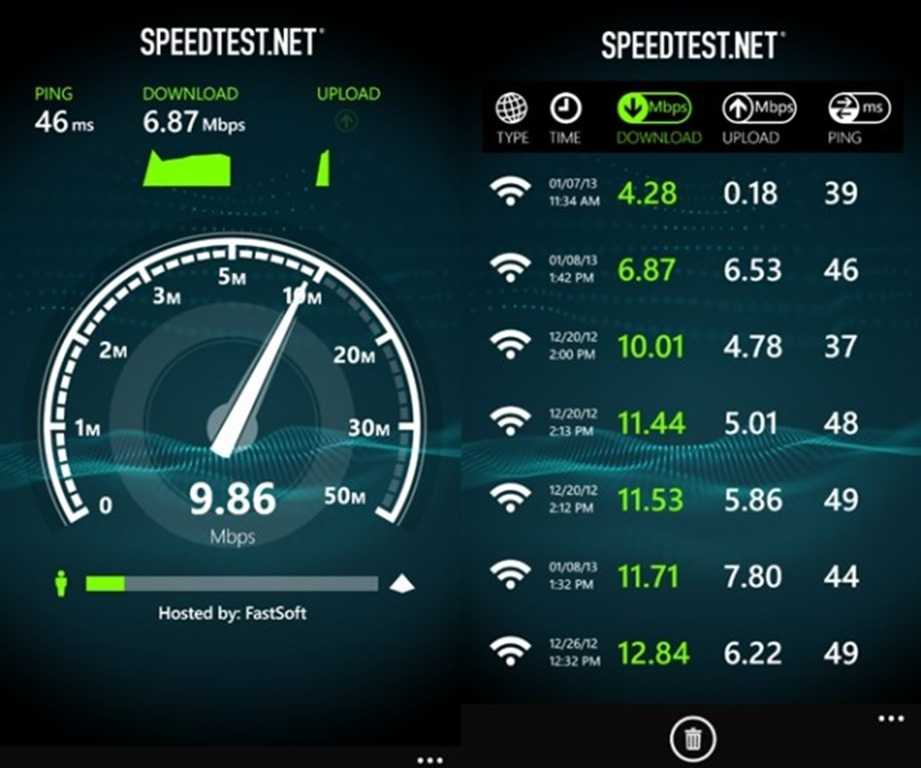
Простой интерфейс позволяет отслеживать скорость вашего интернета, предоставляя дополнительные сведения, такие как имена сетей и конкретную дату, когда вы проводили тесты скорости.
Тест скорости также содержит рекламу, поэтому вам придется просмотреть ее, чтобы получить доступ к своим результатам. В этом приложении не так много функций, поэтому, если все, что вы хотите сделать, это проверить свою скорость, это приложение для использования.
Скачать: Тест скорости (бесплатно)
7. Простая проверка скорости
3 Изображения
Как следует из названия, это приложение предлагает простую проверку скорости для определения скорости вашего интернета. Это приложение также имеет пинг-монитор для проверки вашего интернет-соединения и обнаружения сбоев или проблем с подключением.
С помощью этого приложения вы можете легко отслеживать свою личную историю тестирования, получать дополнительную информацию и советы в Интернете.
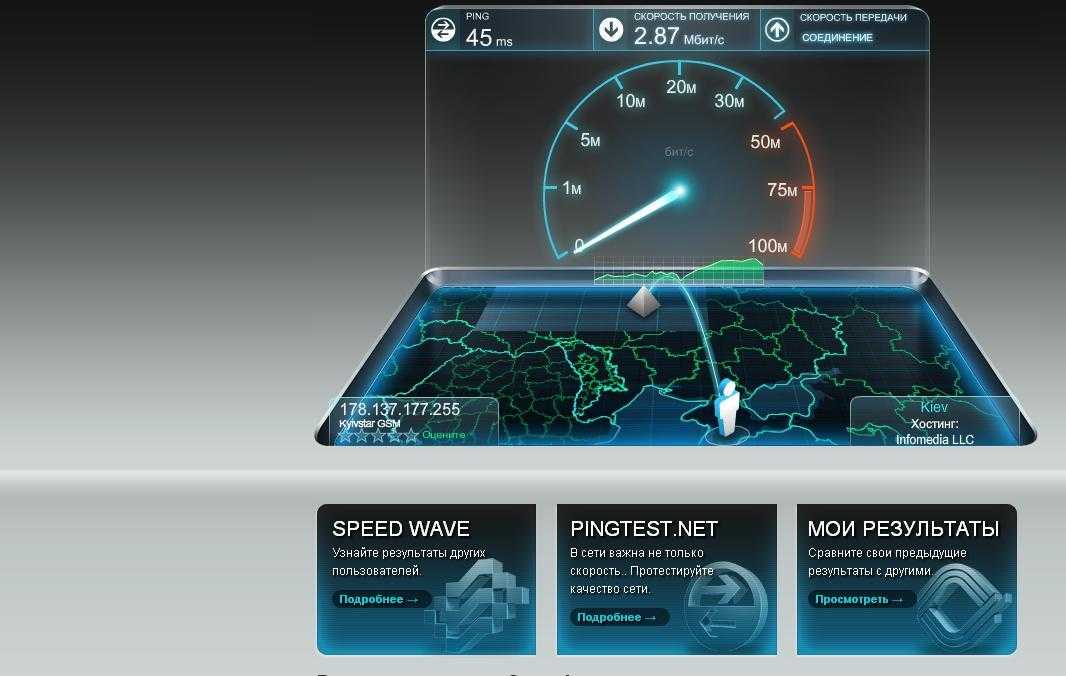
Ваш комментарий будет первым